iPhone, iPad 또는 iPod이 있는 경우 iOS 기기를 분실하여 다시 찾을 수 없을까 걱정될 수 있습니다. 또는 구입한 중고 iPhone을 주 소유자의 원래 iCloud 자격 증명으로 활성화할 수 없습니다. 참으로 매우 골치 아픈 문제입니다.
그러나 위의 문제가 다시 발생하지 않도록 Apple은 도메인에서 새로운 기능을 개발하여 iCloud 잠금 상태를 확인하고 iOS 장치가 보호되는지 확인할 수 있습니다. 즉, 이 새로운 기능을 통해 분실한 iPhone, iPad 또는 iPod Touch를 도난당했는지 여부를 찾을 수 있습니다. 에 대한 자세한 내용을 읽고 알아보십시오. iCloud 잠금을 확인하는 방법.
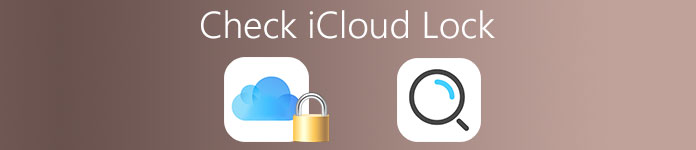
파트 1. iCloud 잠금이란 무엇입니까
iCloud 잠금 확인은 Apple에서 개발한 좋은 기능으로 iPhone, iPad 또는 iPod touch를 잠그고 분실, 도난 또는 분실을 방지합니다. 이 기능은 내 iPhone 찾기 기능에 설정된 기능의 일부이며 iDevice 소유자들 사이에서 큰 인기를 얻고 있습니다.
웹 페이지의 형태로 iCloud 잠금을 확인하고 누구에게나 만들 수 있습니다. IMEI 또는 Apple 장치의 일련 번호를 사용하여 선택한 iPhone, iPad 또는 iPod의 iCloud 잠금 상태를 확인합니다. 이 기능은 iCloud 잠금을 확인하고 내 iPhone 찾기 기능 비활성화, 모든 하드웨어 데이터 제거, 다른 계정을 사용하기 위해 Apple 장치 재활성화와 같은 해당 작업을 수행하기 위해 관련 계정의 Apple ID 및 연결된 암호가 필요합니다. 이것은 장치 도난, 분실 및 사기 재판매를 방지하는 Apple의 방법입니다.
그러나 모든 동전에는 양면이 있습니다. iCloud 잠금을 확인하는 유일한 단점은 iOS 기기의 재판매 시장에 영향을 미칠 수 있다는 것입니다. 이미 잠겨 있는 기기는 관련 Apple ID를 입력해야 하기 때문입니다. iCloud 잠금을 제거하십시오, 다시 사용할 수 있도록.
요약하면 활성화 잠금이 활성화된 중고 iPhone, iPad 또는 iPod Touch를 구입하지 않으려면 기기의 IMEI 또는 일련 번호를 확인하여 iCloud 잠금 상태를 확인하는 데 시간을 할애해야 합니다. 간단하고 편리하며 잠금 상태를 확인하기 위해 Apple ID가 필요하지 않습니다. 다음 포스트를 읽어주세요.
파트 2. iCloud 잠금을 확인하는 방법
최근 Apple은 불특정한 이유로 공식 iCloud 검사 도구를 제거했습니다. 걱정하지 마십시오. 이 문서에서는 iPhone, iPad 및 iPod Touch 등을 포함하여 Apple 장치의 iCloud 잠금 상태를 확인하는 데 도움이 되는 새로운 방법을 찾고 테스트했습니다. 필요한 것은 바로 IMEI 코드 찾기 또는 Apple 장치의 일련 번호를 사용하여 iPhone 또는 iPad에서 iCloud 잠금 상태를 확인하십시오. 설명할 한 가지, Apple 기기의 iCloud 잠금은 iOS 7 이상을 실행하는 iPod, iPad 또는 iPhone에서 내 iPhone 찾기 기능이 활성화된 경우에만 사용할 수 있습니다.
방법 1: iCloud 잠금 확인
1단계. Apple 지원 웹사이트 방문하기
iCloud 잠금을 확인하려면 먼저 Apple 기기 또는 컴퓨터에서 Apple 지원 웹 사이트를 검색하여 엽니다. Google getsupport.com을 직접 검색할 수도 있습니다.
2단계. 장치의 모드를 선택하십시오
기본 인터페이스에서 iCloud 잠금을 확인하려는 제품을 선택하라는 메시지가 표시됩니다. 장치 목록에서 아이콘을 누르기만 하면 됩니다. iPhone, iPad 또는 iPod Touch를 선택할 수 있습니다.
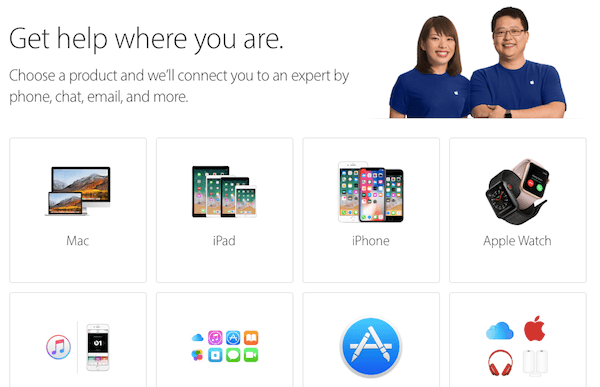
3단계. 도구 선택
그러면 인터페이스가 다음 화면으로 이동하고 iCloud 잠금을 확인하는 데 도움이 되는 자세한 도구를 선택할 수 있습니다. 첫 번째 행의 맨 왼쪽에 있는 수리 및 물리적 손상 탭을 클릭합니다.
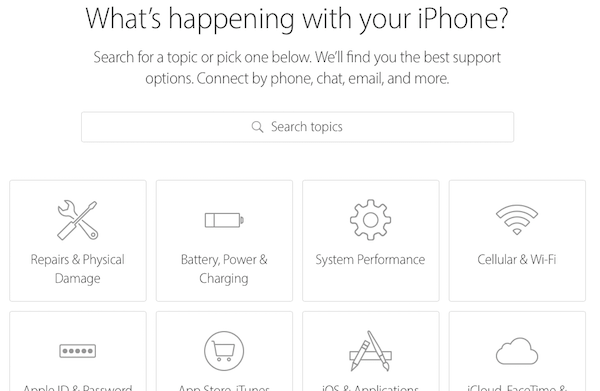
4단계. 주제를 선택하세요
그리고 다음 화면에 나열된 많은 장치 문제를 볼 수 있습니다. iCloud 잠금 확인 요구 사항에 따라 디스플레이가 깨졌습니다 항목을 클릭해야 합니다.
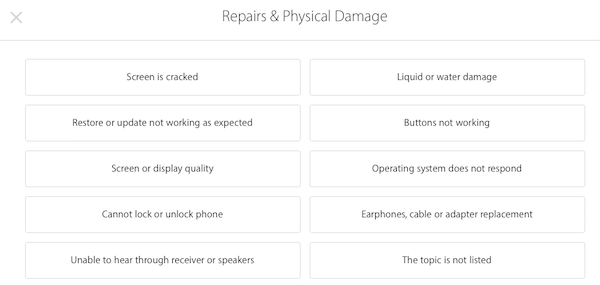
목록에서 이 주제를 볼 수 없으면 "주제가 목록에 없습니다" 탭을 클릭하고 다음 프레임에 "디스플레이가 깨졌습니다"를 입력하십시오. 그리고 다음 화면으로 계속을 클릭합니다.
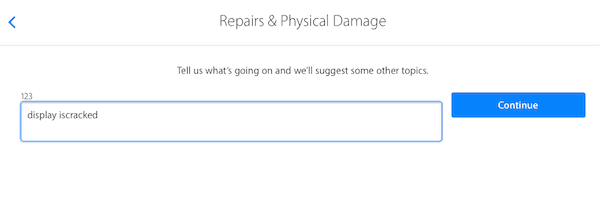
5단계. 아이폰 IMEI 입력
그런 다음 가장 편리한 옵션을 선택하라는 메시지가 표시되면 메뉴에서 "수리를 위해 가져오기" 옵션을 선택합니다. 그리고 지침에 따라 해당 프레임에 IMEI 또는 일련 번호를 입력하여 iCloud 잠금 상태를 확인하십시오.
이제 iCloud 잠금을 성공적으로 확인할 수 있습니다. 다음과 같은 메시지가 표시되면 "미안하지만 내 iPhone 찾기가 활성화되어 있는 동안 수리를 생성할 수 없습니다."는 기기에서 iCloud 잠금이 활성화되었음을 의미합니다.
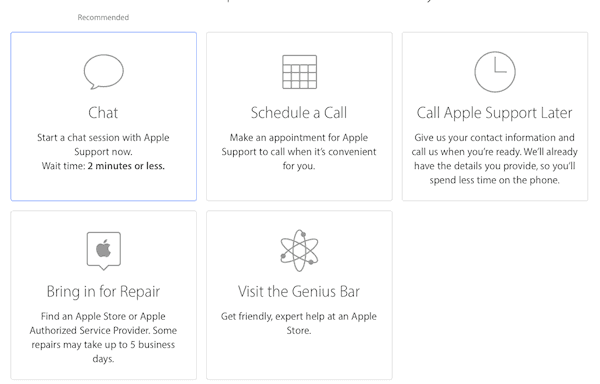
방법 2: iCloud 잠금 확인 방법
1단계. IMEI 번호 찾기
iCloud 잠금을 확인하기 전에 먼저 IMEI 번호를 받아야 합니다. iOS 기기에서 *, #, 0, 6, # 키를 누르면 화면에 IMEI 번호가 표시됩니다. 이 번호는 고유하며 다른 Apple 기기에서는 동일한 두 번째 번호를 찾을 수 없습니다.
2단계. IMEI 번호 입력
iCloud 잠금 상태를 확인하려면 Google에서 검색하여 공식 Apple 웹 사이트로 이동하십시오. 그런 다음 IMEI 번호 또는 일련 번호를 입력합니다.
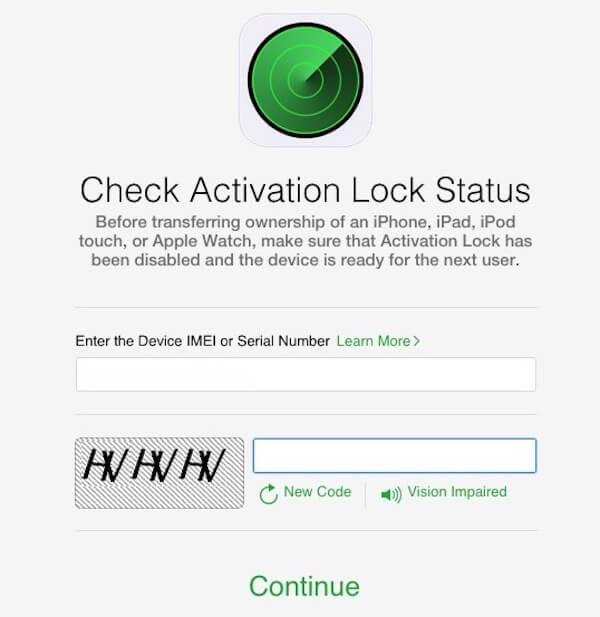
3단계. iCloud 잠금 확인
그런 다음 다음 화면에서 적절한 CAPTCHA 코드를 입력하고 계속 버튼을 눌러 iCloud 잠금 상태를 확인하십시오. iCloud 잠금이 켜져 있는 경우 현재 사용자 Apple ID가 기기를 다시 활성화하고 사용하려면 다른 기기에 로그인해야 함을 의미합니다. iCloud 잠금이 꺼져 있으면 누구나 새로운 Apple ID에 로그인하고 기기를 설정하여 iOS 기기를 자유롭게 사용할 수 있음을 의미합니다.
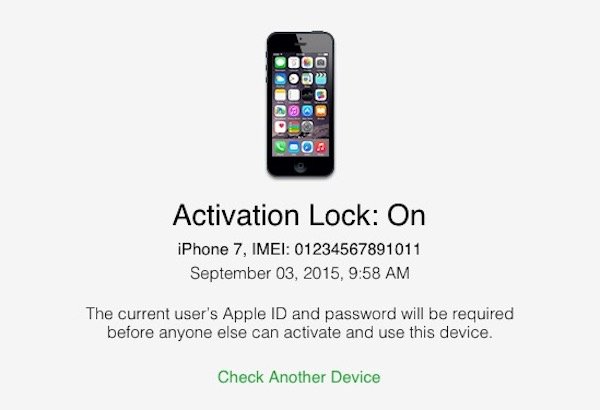
iCloud가 잠겨 있는 경우 이 페이지를 방문하여 iCloud 잠금 해제 지금.
파트 3. iCloud 잠금을 제거하는 방법
Apple ID 계정 또는 암호를 잊어버리면 iCloud 사용이 잠깁니다. iCloud 사용에 액세스하려면 iCloud와 연결된 Apple ID를 제거해야 합니다.
Apeaksoft iOS 잠금 해제 화면, 화면 시간 및 Apple ID에서 다양한 잠금을 제거할 수 있는 iOS 잠금 해제 소프트웨어입니다. Apple ID의 암호를 잊어버려 iCloud에 액세스할 수 없는 경우 이 소프트웨어는 Apple ID를 제거하여 새 ID를 만들 수 있도록 훌륭하게 수행합니다.
 추천
추천- iPhone iPad 및 iPod에서 잠긴 Apple ID를 제거하십시오.
- 잠긴 iOS 기기에 들어가려면 화면 잠금 암호를 지웁니다.
- 화면 시간 제한 암호를 복구하고 지웁니다.
- iOS 16/15 이상이 구동되는 iPhone 14/13/12/11/17/18/X 등을 지원합니다.
이제 아래의 간단한 가이드에 따라 iCloud 잠금을 제거해 보겠습니다.
1 단계. 아래 다운로드 링크를 클릭하여 컴퓨터에 Apeaksoft iOS Unlocker를 설치합니다. 성공적으로 설치한 후 이 프로그램을 엽니다.
기본 인터페이스에서 다음을 클릭해야 합니다. Apple ID를 제거하십시오. USB 케이블을 사용하여 iPhone을 컴퓨터에 연결하십시오.
2 단계. 클릭 스타트 버튼을 누르면 이 소프트웨어는 iCloud에 잠겨 있는 iPhone에서 Apple ID를 제거합니다.

그 후에는 iPhone이 공장 설정으로 복원되며 새로운 iCloud 계정을 만들어 자유롭게 사용할 수 있습니다.
1. 만약 내 아이폰 찾기 기기에서 켜져 있는 경우 다음을 수행해야 합니다. 모든 설정 재설정 첫째로.
2. iOS 11.4 이상에서 실행되는 모든 iOS 기기는 다음을 수행해야 합니다. 내 아이폰 찾기 끄기.
결론
여기서는 iCloud 잠금을 확인하는 위의 두 가지 방법을 공유했습니다. iCloud 잠금을 쉽게 확인하는 데 도움이 되는 더 나은 방법을 선택할 수 있습니다.
또한, iCloud 잠금을 쉽게 해제하는 유용한 방법을 소개했습니다. 또한 다음을 사용할 수 있습니다. iCloud DNS 우회 잠긴 iPhone에 접근하려면.




